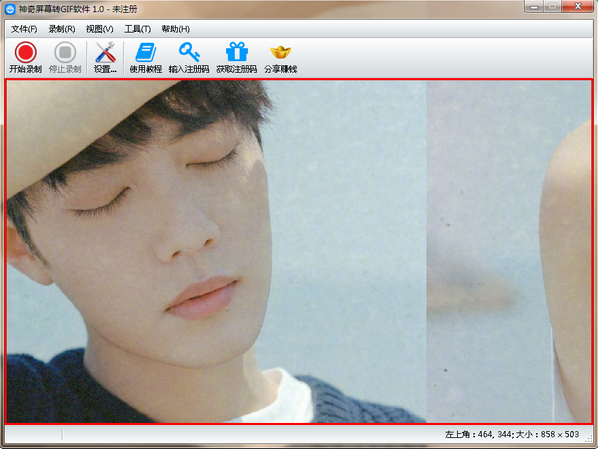神奇屏幕转GIF软件是一种可以快速记录电脑屏幕并将其转换成GIF的软件。通过神奇屏幕转GIF用户可以轻松地在屏幕上录制桌面上播放的视频,甚至您的鼠标点击操作、移动轨迹等,然后软件自动将其转换成GIF动画,使用起来非常方便和方便。官方版本的神奇屏幕转GIF软件支持直接从屏幕上提取GIF电影,还可以生成神奇屏幕转GIF非常有趣,带给你不同的感受和体验。
神奇屏幕转GIF软件是一款简单、易用、高效的GIF动画软件。有了它,你可以轻松地在屏幕上录制桌面、播放的视频,甚至你的鼠标点击操作、移动轨迹等,然后软件会自动将其转换成GIF动画!
神奇屏幕转GIF软件支持GIF电影循环播放和反向播放!有时,GIF电影的反向播放更有趣!
相信你的选择,让我们把你的屏幕变成GIF动画吧!
透明内框:
采用透明内框设计,可以轻松捕捉任何想要的界面,不局限于视频、桌面,任何可以在屏幕上显示的内容都可以制作出来
设计简单
使用透明内框捕捉所需区域,然后单击开始录制
清晰界面:
软件右下角显示透明内框左上角的坐标和大小,与录制的GIF电影像素大小一致
水印功能:
工具设置可以添加图像水印和文字水印,更详细的设置供您选择
鼠标轨迹:
工具设置可以轻松设置鼠标轨迹捕捉效果
Gif设置:
很容易设置GIF是否可以循环播放,以相反的顺序,并调整播放速度
打开软件后,拖动软件界面,使红色框完全覆盖要录制的区域,如图所示:
如果红框太小,拖动软件左下角的按钮,调整红框的大小,将录制区域完全框起来;
选择录制区域后,点击左上角的“开始录制”按钮,红色框的颜色会闪烁,如图所示(此文件的录制效果按相反顺序播放)
录制完成后,点击“停止录制”按钮结束录制。系统将提示您选择保存文件的位置,然后等待软件完成。将弹出以下提示:
至此,刚刚录制的GIF动画已经成功制作。点击打开文件位置查看!